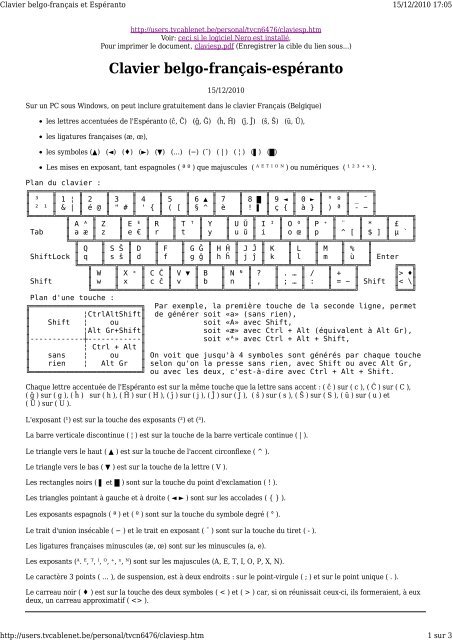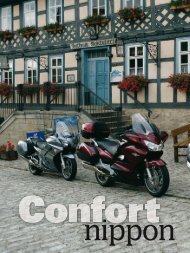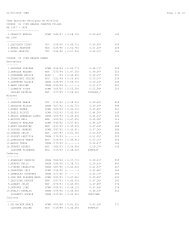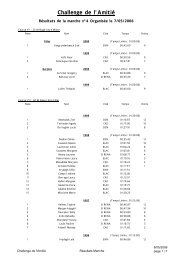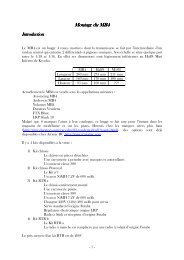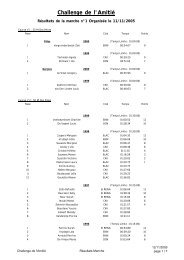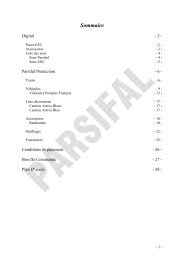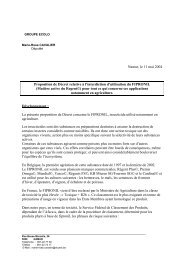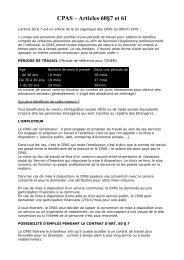(Clavier belgo-fran\347ais et Esp\351ranto) - Tvcablenet
(Clavier belgo-fran\347ais et Esp\351ranto) - Tvcablenet
(Clavier belgo-fran\347ais et Esp\351ranto) - Tvcablenet
You also want an ePaper? Increase the reach of your titles
YUMPU automatically turns print PDFs into web optimized ePapers that Google loves.
<strong>Clavier</strong> <strong>belgo</strong>-français <strong>et</strong> Espéranto 15/12/2010 17:05<br />
http://users.tvcablen<strong>et</strong>.be/personal/tvcn6476/claviesp.htm 1 sur 3<br />
http://users.tvcablen<strong>et</strong>.be/personal/tvcn6476/claviesp.htm<br />
Voir: ceci si le logiciel Nero est installé,<br />
Pour imprimer le document, claviesp.pdf (Enregistrer la cible du lien sous...)<br />
<strong>Clavier</strong> <strong>belgo</strong>-français-espéranto<br />
15/12/2010<br />
Sur un PC sous Windows, on peut inclure gratuitement dans le clavier Français (Belgique)<br />
les l<strong>et</strong>tres accentuées de l'Espéranto (ĉ, Ĉ) (ĝ, Ĝ) (ĥ, Ĥ) (ĵ, Ĵ) (ŝ, Ŝ) (ŭ, Ŭ),<br />
les ligatures françaises (æ, œ),<br />
les symboles (▲) (◄) (♦) (►) (▼) (…) (−) (¯) ( | ) ( ¦ ) (▌) (█)<br />
Les mises en exposant, tant espagnoles ( ª º ) que majuscules ( ᴬ ᴱ ᵀ ᴵ ᴼ ᴺ ) ou numériques ( ¹ ² ³ + ˣ ).<br />
Plan du clavier :<br />
╔═════╦═════╦═════╦═════╦═════╦═════╦═════╦═════╦═════╦═════╦═════╦═════╦═════╗<br />
║ ³ ║ 1 ¦ ║ 2 ║ 3 ║ 4 ║ 5 ║ 6 ▲ ║ 7 ║ 8 █ ║ 9 ◄ ║ 0 ► ║ ° º ║ _ ¯ ║<br />
║ ² ¹ ║ & | ║ é @ ║ " # ║ ' { ║ ( [ ║ § ^ ║ è ║ ! ▌ ║ ç { ║ à } ║ ) ª ║ - − ║<br />
╚═════╩══╦══╩══╦══╩══╦══╩══╦══╩══╦══╩══╦══╩══╦══╩══╦══╩══╦══╩══╦══╩══╦══╩══╦══╩══╦═════╗<br />
║ A ᴬ ║ Z ║ E ᴱ ║ R ║ T ᵀ ║ Y ║ U Ŭ ║ I ᴵ ║ O ᴼ ║ P + ║ ¨ ║ * ║ £ ║<br />
Tab ║ a æ ║ z ║ e € ║ r ║ t ║ y ║ u ŭ ║ i ║ o œ ║ p ║ ^ [ ║ $ ] ║ µ ` ║<br />
╚═╦═══╩═╦═══╩═╦═══╩═╦═══╩═╦═══╩═╦═══╩═╦═══╩═╦═══╩═╦═══╩═╦═══╩═╦═══╩═╦═══╩═════╝<br />
║ Q ║ S Ŝ ║ D ║ F ║ G Ĝ ║ H Ĥ ║ J Ĵ ║ K ║ L ║ M ║ % ║<br />
ShiftLock ║ q ║ s ŝ ║ d ║ f ║ g ĝ ║ h ĥ ║ j ĵ ║ k ║ l ║ m ║ ù ║ Enter<br />
╚══╦══╩══╦══╩══╦══╩══╦══╩══╦══╩══╦══╩══╦══╩══╦══╩══╦══╩══╦══╩══╦══╝ ╔═══╗<br />
║ W ║ X ˣ ║ C Ĉ ║ V ▼ ║ B ║ N ᴺ ║ ? ║ . … ║ / ║ + ║ ║> ♦║<br />
Shift ║ w ║ x ║ c ĉ ║ v ║ b ║ n ║ , ║ ; … ║ : ║ = ~ ║ Shift ║< \║<br />
╚═════╩═════╩═════╩═════╩═════╩═════╩═════╩═════╩═════╩═════╝ ╚═══╝<br />
Plan d'une touche :<br />
╔═════════════════════════╗ Par exemple, la première touche de la seconde ligne, perm<strong>et</strong><br />
║<br />
¦CtrlAltShift║ de générer soit «a» (sans rien),<br />
║ Shift ¦ ou ║ soit «A» avec Shift,<br />
║ ¦Alt Gr+Shift║ soit «æ» avec Ctrl + Alt (équivalent à Alt Gr),<br />
║------------┼------------║<br />
soit «ᴬ» avec Ctrl + Alt + Shift,<br />
║<br />
¦ Ctrl + Alt ║<br />
║ sans ¦ ou ║ On voit que jusqu'à 4 symboles sont générés par chaque touche<br />
║ rien ¦ Alt Gr ║ selon qu'on la presse sans rien, avec Shift ou avec Alt Gr,<br />
╚═════════════════════════╝ ou avec les deux, c'est-à-dire avec Ctrl + Alt + Shift.<br />
Chaque l<strong>et</strong>tre accentuée de l'Espéranto est sur la même touche que la l<strong>et</strong>tre sans accent : ( ĉ ) sur ( c ), ( Ĉ ) sur ( C ),<br />
( ĝ ) sur ( g ), ( ĥ ) sur ( h ), ( Ĥ ) sur ( H ), ( ĵ ) sur ( j ), ( Ĵ ) sur ( J ), ( ŝ ) sur ( s ), ( Ŝ ) sur ( S ), ( ŭ ) sur ( u ) <strong>et</strong><br />
( Ŭ ) sur ( U ).<br />
L'exposant (¹) est sur la touche des exposants (²) <strong>et</strong> (³).<br />
La barre verticale discontinue ( ¦ ) est sur la touche de la barre verticale continue ( | ).<br />
Le triangle vers le haut ( ▲ ) est sur la touche de l'accent circonflexe ( ^ ).<br />
Le triangle vers le bas ( ▼ ) est sur la touche de la l<strong>et</strong>tre ( V ).<br />
Les rectangles noirs ( ▌ <strong>et</strong> █ ) sont sur la touche du point d'exclamation ( ! ).<br />
Les triangles pointant à gauche <strong>et</strong> à droite ( ◄ ► ) sont sur les accolades ( { } ).<br />
Les exposants espagnols ( ª ) <strong>et</strong> ( º ) sont sur la touche du symbole degré ( ° ).<br />
Le trait d'union insécable ( − ) <strong>et</strong> le trait en exposant ( ¯ ) sont sur la touche du tir<strong>et</strong> ( - ).<br />
Les ligatures françaises minuscules (æ, œ) sont sur les minuscules (a, e).<br />
Les exposants (ᴬ. ᴱ, ᵀ, ᴵ, ᴼ, +, ˣ, ᴺ) sont sur les majuscules (A, E, T, I, O, P, X, N).<br />
Le caractère 3 points ( … ), de suspension, est à deux endroits : sur le point-virgule ( ; ) <strong>et</strong> sur le point unique ( . ).<br />
Le carreau noir ( ♦ ) est sur la touche des deux symboles ( < ) <strong>et</strong> ( > ) car, si on réunissait ceux-ci, ils formeraient, à eux<br />
deux, un carreau approximatif ( ).
lavier <strong>belgo</strong>-français <strong>et</strong> Espéranto 15/12/2010 17:05<br />
ttp://users.tvcablen<strong>et</strong>.be/personal/tvcn6476/claviesp.htm 2 sur 3<br />
Remarque largement ignorée<br />
Dans les polices Unicode ( Arial Unicode MS, Batang, Dotum, Dotumche, DejaVu, Everson Mono, GRF Chinese Font,<br />
Gulim, GulimChe, Gungsuh, GungsuhChe, Lucida Sans Unicode), les triangles équilatéraux ( ◀ ▶ ) différent des triangles<br />
applatis: ( ◄ ► ).<br />
La première paire ( ◀ ▶ ) est codée en HTML ( ◀ ▶ ) car leurs identifiants numériques hexadécimaux sont<br />
(25C0 <strong>et</strong> 25B6).<br />
La seconde paire ( ◄ ► ) est codée en HTML ( ◄ ► ) car leurs identifiants numériques hexadécimaux sont<br />
(25C4 <strong>et</strong> 25BA).<br />
Si la première paire ( ◀ ▶ ) ne s'affiche pas (ou mal) <strong>et</strong> si c'est la seconde paire ( ◄ ► ) qui apparaît sous la forme de<br />
triangles équilatéraux à la place de triangles applatis, cela signifie que la police de caractères qui les affiche n'est pas<br />
conforme à l'Unicode .<br />
C'est le cas avec certaines polices usuelles telles que (Arial, Bookman Old Style, Courier New, Times New Roman,<br />
Franklin Gothic Medium, Garamond, Impact, Lucida Console) qu'il vaudrait, de toute façon, mieux abandonner<br />
définitivement au profit de polices Unicode plus modernes.<br />
Ce document devrait bien s'afficher grâce aux polices gratuites nommées « DejaVu », disponbles sur Windows Vista <strong>et</strong><br />
accessibles sur Windows XP à partir de la page:<br />
http://sourceforge.n<strong>et</strong>/projects/dejavu/files/dejavu/2.30/dejavu-fonts-ttf-2.30.zip/download<br />
Installation du clavier <strong>belgo</strong>-français-espéranto<br />
Le programme d'installation (s<strong>et</strong>up.exe, gracieusement disponible chez moi) de c<strong>et</strong>te extension du clavier peut être<br />
recopié (d'abord sur une clé USB puis) par exemple, dans le dossier C:\TOOLS\claviesp.<br />
Dans ce dossier d'installation de l'extension du clavier Français (Belgique), l'exécution du fichier s<strong>et</strong>up.exe provoquera la<br />
création du fichier C:\windows\system32\claviesp.dll (notez qu'avant une future ré-installation, ce fichier devra avoir<br />
été supprimé).<br />
Conseils d'installation<br />
Si la barre des langues n'apparaît pas dans la barre des tâches, cliquez du bouton droit dans celle-ci, puis dans le menu<br />
déroulé, décocher éventuellement la mention « Verrouiller la base des tâches », puis, dans « Barres d'outils », cocher la<br />
mention « Barre de langues ». Rien ne vous empêche ensuite, si vous le voulez, de re-verrouiller la barre des tâches.<br />
Démarrer / Paramètres / Panneau de configuration / Options régionales <strong>et</strong> linguistiques /ongl<strong>et</strong>\ Langues,<br />
bouton [Détails].<br />
Dans la fenêtre « Services de texte <strong>et</strong> langues d'entrée » :<br />
(éventuellement supprimer la langue anglaise, puis) bouton [Paramètre des touches].<br />
Dans « Paramètres de touches avancés », bouton [Modifier la combinaison de touches].<br />
Dans la fenêtre « Modifier la combinaison de touches », décocher/cocher comme ceci :<br />
[ ] Modifier la langue d'entrée [v] Modifier la disposition du clavier<br />
( ) CTRL ( ) CTRL<br />
+ MAJ + MAJ<br />
( ) Alt gauche (o) Alt gauche<br />
[_OK_]<br />
Grâce à c<strong>et</strong>te paramétrisation, presser (simultanément) Alt+Shift fera inverser le clavier (ou le dés-inverser) de<br />
« Français (Belgique) » vers "Français (Belgique) custom".<br />
Sur le clavier "Français (Belgique) custom", les touches Alt+Ctrl enfoncées similtanément avec certaines touches<br />
produiront les caractères schématisés ci-dessous:<br />
touche: ║²³║&1║§6║!8║ç9║à0║)°║_-║aA║eE║tT║iI║oO║pP║xX║vV║nN║cC║gG║hH║jJ║sS║uU║;.║║<br />
avec shift: ║ ║ ¦║ ▲║ █║ ◄║ ►║ º║ ¯║ ᴬ║ ᴱ║ ᵀ║ ᴵ║ ᴼ║ +║ ˣ║ ▼║ ᴺ║ Ĉ║ Ĝ║ Ĥ║ Ĵ║ Ŝ║ Ŭ║ …║ ♦║<br />
sans shift: ╔╝¹╔╝|╔╝^╔╝▌╔╝{╔╝}╔╝ª╔╝−╔╝æ╔╝€╔╝ œ╔╝ ĉ╔╝ĝ╔╝ĥ╔╝ĵ╔╝ŝ╔╝ŭ╔╝…╔╝\╔╝<br />
Fermez les fenêtres par les boutons successifs : OK, OK, Appliquer, OK. OK<br />
Une premère pression simultanément sur les touches Alt+Shift (c'est-à-dire Alt-gauche+MAJ) fera basculer le clavier de<br />
"Français (Belgique]" vers "Français (Belgique] custom".<br />
Une nouvelle pression des touches Alt+Shift fera rebasculer le clavier de "Français (Belgique] custom" vers "Français<br />
(Belgique]".
lavier <strong>belgo</strong>-français <strong>et</strong> Espéranto 15/12/2010 17:05<br />
ttp://users.tvcablen<strong>et</strong>.be/personal/tvcn6476/claviesp.htm 3 sur 3<br />
Création de l'installateur « s<strong>et</strong>up.exe »<br />
Voici comment un informaticien expérimenté pourrait modifier l'extension du clavier <strong>et</strong> la recréer.<br />
Enregistrer la cible du lien ( claviesp.klc ) sur votre ordinateur. C'est un fichier destiné à être édité par le logiciel officiel<br />
gratuit : Microsoft Keyboard Layout Creator ( MSKLC.exe ) décrit dans la page :<br />
http://msdn.microsoft.com/en-us/goglobal/bb964665.aspx<br />
| Keyboard Layout Creator 1.4<br />
| version : 1.4.6000.2<br />
| de : Microsoft Corporation<br />
| .n<strong>et</strong> Framework version : 2.0.50727.3615<br />
Ouvrir le fichier claviesp.klc (enregisré sur votre ordinateur) par le botton droit :<br />
/ Ouvrir avec / Microsoft Keyboard Layout Creator .<br />
Dans la fenêtre du logiciel, spécifier le "Current working directory", par exemple :<br />
« C:\TOOLS\claviesp »., en utilisant le bouton [...] qui suit ce champ de saisie.<br />
Par l'explorateur de Windows, il vaut mieux avoir fait disparaître complètement le sous-dossier :<br />
« C:\TOOLS\claviesp\claviesp » éventuel puisqu'il va être re-créé.<br />
Dans la fenêtre du Microsoft Keyboard Layout Creator, exécutez successivement les 3 opérations, de son menu / Project :<br />
/ Validate layout<br />
/ Test Keyboard Layout... (faites attention de ne pas entrer: Ctrl-C ...)<br />
/ Build DLL and and S<strong>et</strong>up Package<br />
C<strong>et</strong>te dernière opération créera le répertoire d'installation « C:\TOOLS\claviesp\claviesp »<br />
contenant le programme installateur :« C:\TOOLS\claviesp\claviesp\s<strong>et</strong>up.exe »<br />
Mais attention, avant d'effectuer c<strong>et</strong>te ré-installation, il faut avoir désinstallé proprement l'extension du clavier<br />
"Français (Belgique) – Esperilo" par : Démarrer / Paramètres / Panneau de configuration /<br />
Ajout/Suppression de programmes.<br />
On pourra vérifier éventuellement la destruction du fichier C:\system32\claviesp.dll<br />
Par Regedit, en y cherchant le libellé "claviesp", on s'assurera raisonnablement de:<br />
| R<strong>et</strong>irer les produits ayant dans leurs sous-répertoires le mot "claviesp"<br />
| R<strong>et</strong>irer les "Components" se rapportant à claviesp.dll<br />
| R<strong>et</strong>irer les "products" qui se sont installé à partir d'u!n dossier ...\claviesp<br />
| R<strong>et</strong>irer du dossier "SharedDLLs" l(es) entrée(s) vers C:\WINDOWS\System32\claviesp.dll<br />
| R<strong>et</strong>irer du dossier "Ininstall" l(es) entrée(s) vers C:\TOOLS\claviesp<br />
| R<strong>et</strong>irer du dossier "Keyboard Layouts" les entrées contenant "claviesp.dll"<br />
En quittant le « Microsoft Keyboard Layout Creator » par le «menu / File / Exit », après toute ré-installation, re-suivez les<br />
Conseils d'installation de la section précédente.<br />
Gilbert Lemaître (informaticien-directeur, r<strong>et</strong>raité)<br />
P.S. parfois méconnu : Depuis toujours, sur tous les claviers PC du monde Windows,<br />
enfoncer la touche marquée Alt Gr (à droite de la barre),<br />
équivaut à enfoncer en même temps les touches Ctrl <strong>et</strong> Alt (à gauche de la barre).<br />
Autre P.S. parfois méconnu: Même sans l'extension du clavier décrite ici,<br />
le clavier Français (Belgique) a l'avantage de perm<strong>et</strong>tre<br />
l'usage préalable des touches « ^ », « ¨ », « ´ » <strong>et</strong> « ` »<br />
pour accentuer les l<strong>et</strong>tres (a, e, i, o, u, …), même majuscules.